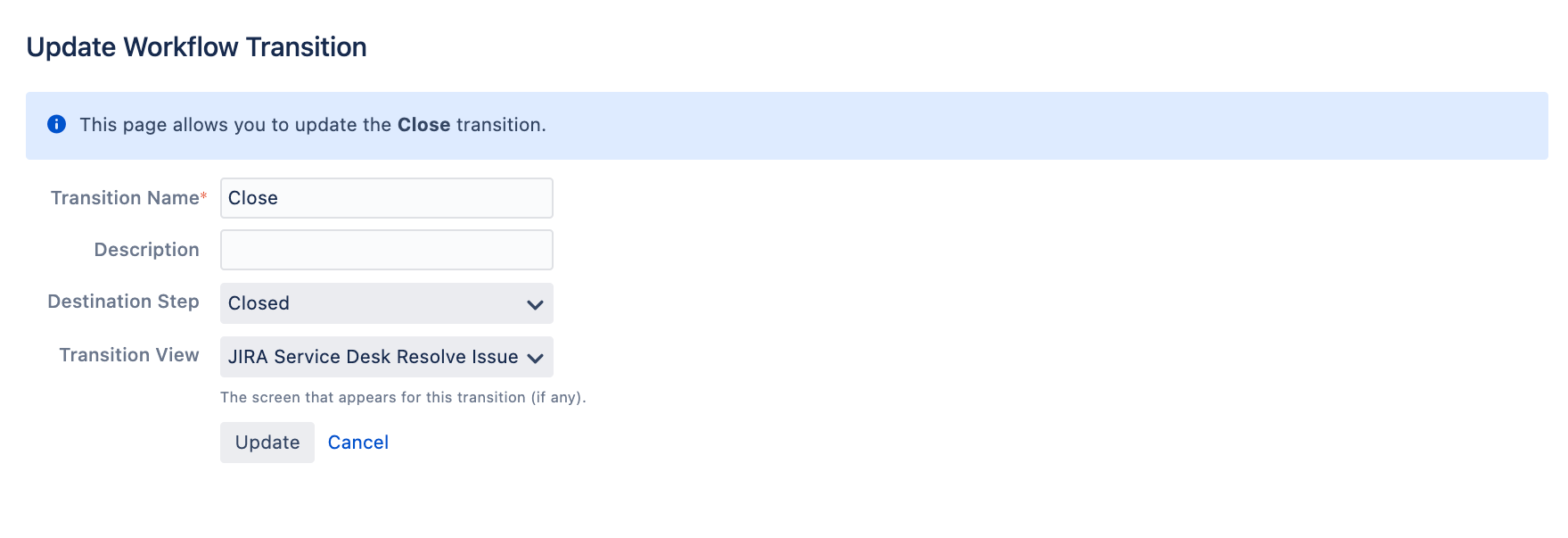2. 解決状況、事後操作、優先度を作成する
変更管理ワークフローとこれから使用するプロセス全体には、新しい解決策、事後操作、優先度など、いくつかの構成アイテムがさらに必要です。
解決状況を作成して関連付ける
解決状況の詳細については「解決状況フィールド値の定義」をご参照ください。
変更の結果は、リクエストがクローズに移行する際にリクエストの解決状況に反映させる必要があります。これを実現するには「変更失敗」と「変更成功」の各解決策を作成して、変更の解決時に利用可能にします。
解決状況を作成するには、次の手順に従います。
[管理] > [課題] > [解決状況] の順に移動します。
次の解決状況を作成します。
変更成功
変更失敗
変更の解決時に解決状況を利用できるようにするには、次の手順に従います。
[管理] > [課題] > [ワークフロー] の順に移動して、変更管理ワークフローを [テキスト] モードで開きます。
クローズ トランジションのいずれかを選択して [編集] をクリックします。
[トランジション ビュー] フィールドで [課題解決画面] (既定の Jira インスタンスではこの名前の画面を使用可) を選択して保存します。画面がトランジションに追加されて、ユーザーはこのトランジションを通じて変更のクローズ時に解決状況を選択できます。
残りの [クローズ] トランジションにもこのステップを繰り返します。全部で 4 つです。
これらの変更を適用するには、ワークフローを必ず公開してください。
変更が再オープンしたときに解決状況をクリアする事後操作を追加する
これらの事後操作の詳細については「ワークフローの詳細設定」をご参照ください。
変更を再度開くか、ワークフローに戻す必要がある場合があります。これらの事後操作は、ユーザーが混乱しないように事後操作が行われた際に解決状況が確実にクリアされるようにします。
ワークフロー トランジションに事後操作を追加するには、次の手順に従います。
テキスト モードでワークフローを編集します。
ステータスが [クローズ] 以外になるトランジションを 1 つ選択します。参考として、次にすべて記載します。
実装後のレビューに戻る
完了に戻る
キャンセルに戻る
却下に戻る
[事後操作] を選択して [事後操作を追加] をクリックします。追加時は、次の詳細を入力します。
名前: 課題フィールドの更新
課題フィールド: 解決状況
フィールドの値: なし
残りのトランジションにもこのステップを繰り返します。
これらの変更を適用するには、ワークフローを必ず公開してください。
重大優先度を作成する
優先度の詳細については「優先度のフィールド値を定義する」をご参照ください。
Jira には既定で [最高] 優先度がありますが、[重大] 優先度はありません。ITIL の用語に従って作成してください。これは、他のステップが機能するためにも必要です。後で構成する自動化ルールでは、この優先度が使用されるためです。
重大優先度を作成するには、次の手順に従います。
[管理] > [課題] > [優先度] の順に移動します。
[優先度を追加] を選択します。
優先度を [重大] にして説明を入力し、アイコンを設定します。[追加] をクリックします。
優先度をプロジェクトに関連付けるには、次の手順に従います。
[管理] > [課題] > [優先度スキーム] の順に移動します。
プロジェクトで使用されているスキームを見つけて [編集] を選択します。
[重大] 優先度を [Selected priorities (選択した優先度)] のリストに移動します。
次のステップ
準備が整ったら「3. カスタム フィールドを作成して更新する」に移動します。